XIAOMI Redmi Note 13 4G
Configurer une boite mail en 14 étapes difficulté Débutant

Votre téléphone
Xiaomi Redmi Note 13 4G
pour votre Xiaomi Redmi Note 13 4G ou Modifier le téléphone sélectionnéConfigurer une boite mail
14 étapes
Débutant
Avant de commencer
Pour configurer et gérer vos emails, vous devez être connecté à internet via Wi-Fi ou depuis le réseau mobile.

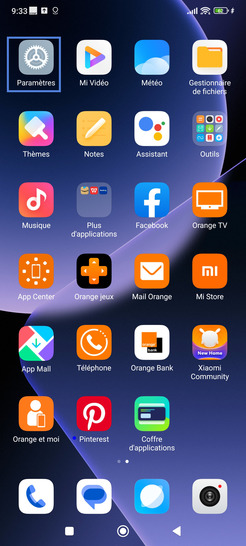
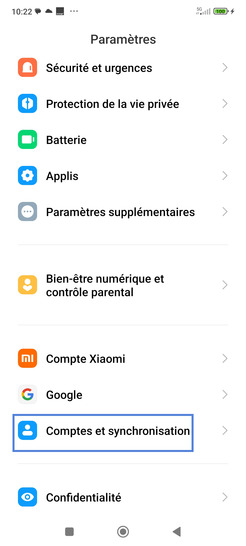
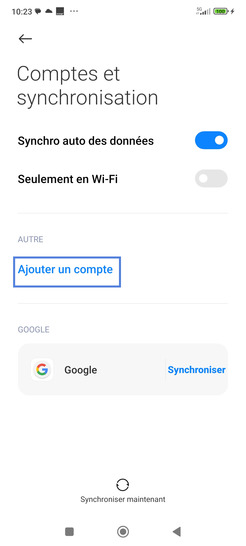
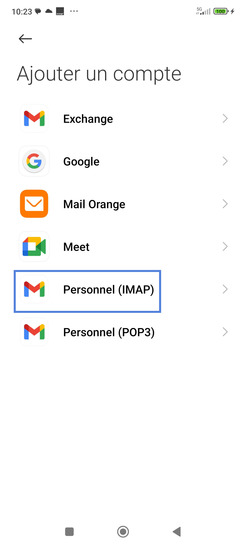
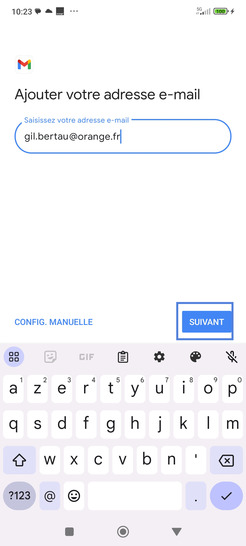
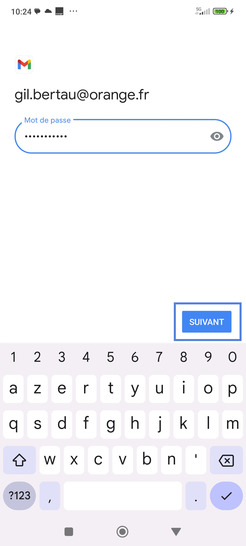
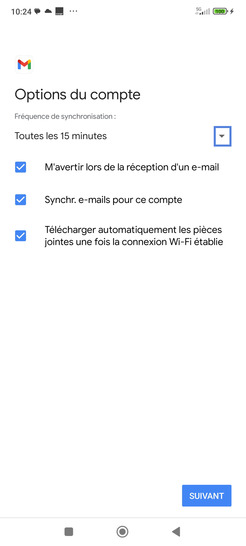
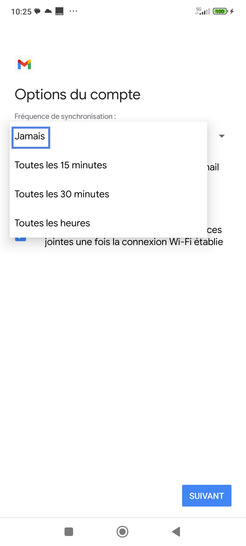
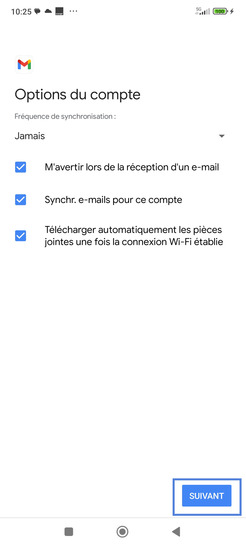
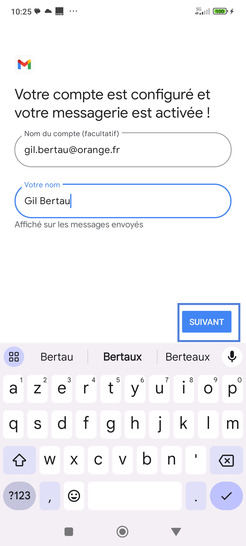
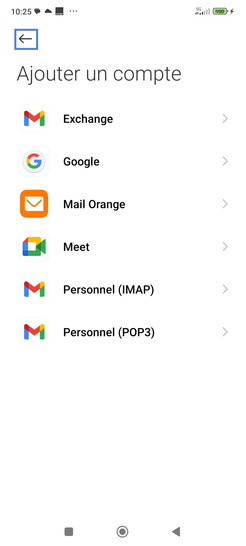
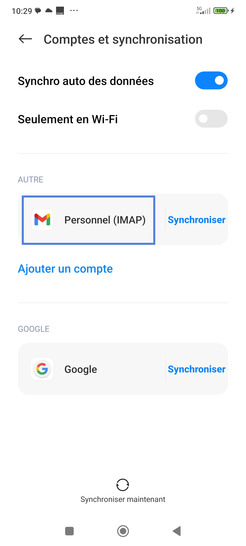
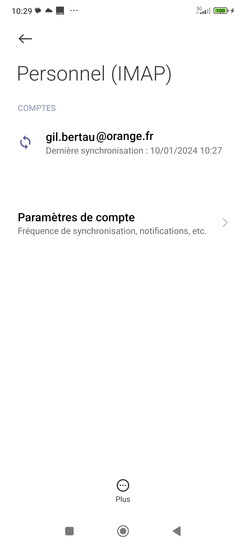
Bravo ! Vous avez terminé ce tutoriel.
Découvrez nos autres tutoriels